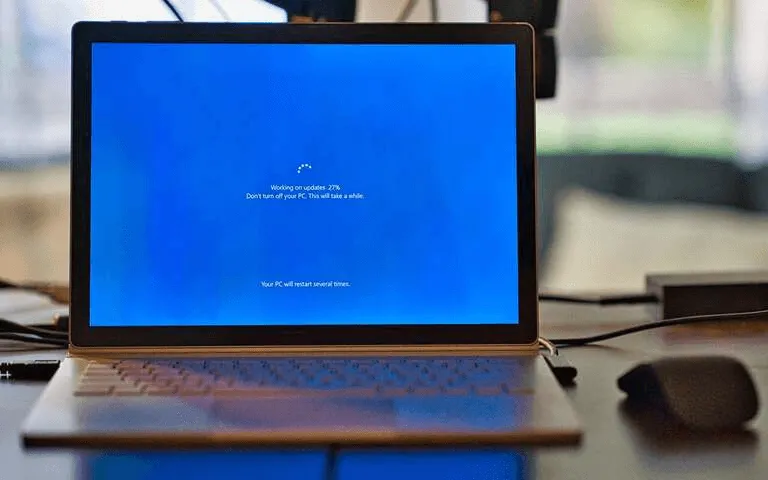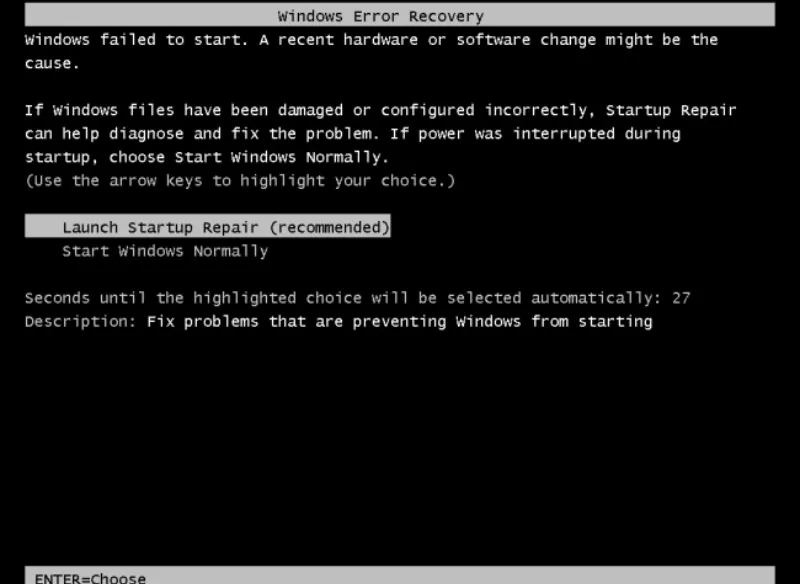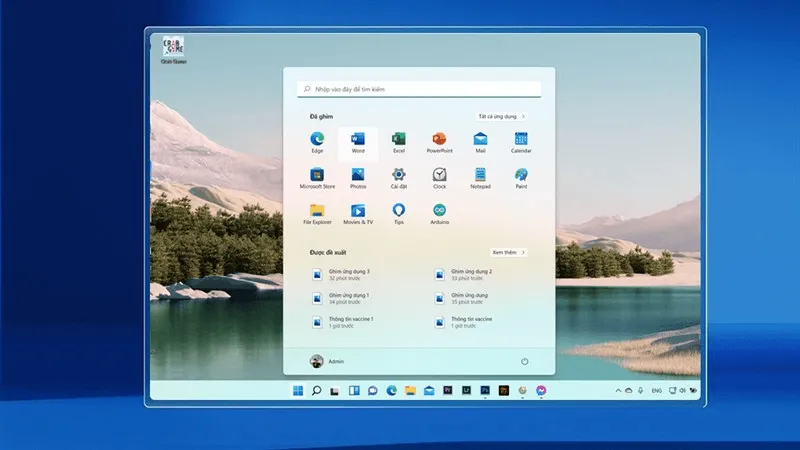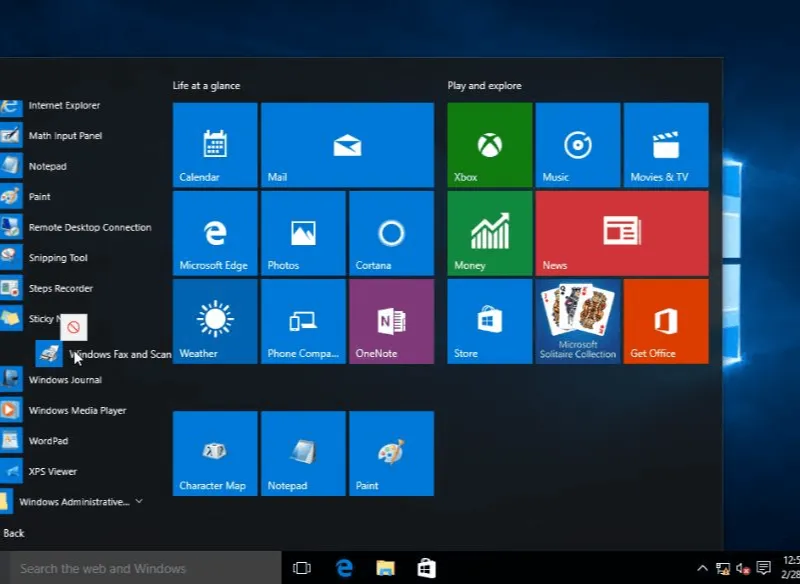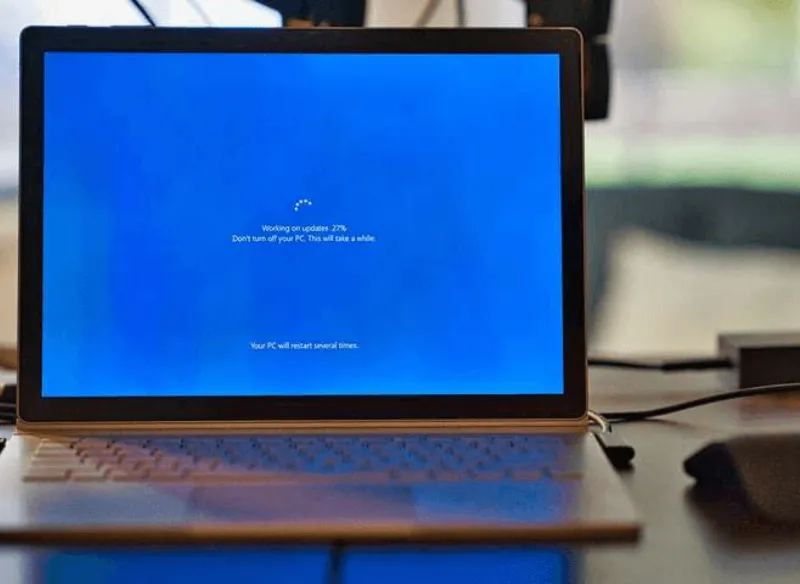Khi laptop bị lỗi win không sử dụng được sẽ ảnh hưởng đến tiến độ công việc của ban. Nếu máy của bạn gặp phải tình trạng này bạn cần làm gì? Tại sao nó lại gặp tình trạng như thế? Hãy cùng Blogthuthuat24h.edu.vn tìm hiểu ngay bài viết dưới đây về nguyên nhân và cách khắc phục khi laptop lỗi win nhé.
Bạn đang đọc: Nguyên nhân laptop bị lỗi win? 6 Cách khắc phục phổ biến
Những nguyên nhân nào khiến laptop bị lỗi win không vào được
Đôi khi máy tính của bạn sẽ gặp phải tình trạng lỗi win không vào được. Dù máy bật vẫn lên nhưng khi vào window liên tục bị đơ, không thể sử dụng. Laptop không hoạt động được thường xảy ra những nguyên nhân sau:
Lỗi phần cứng: Một số laptop bị lỗi win có thể do xuất phát từ phần cứng của máy như ổ cứng hỏng, bộ nhớ RAM không hoạt động đúng cách, card đồ họa gây xung đột, hoặc các thành phần khác gặp vấn đề.
Lỗi phần mềm: Cài đặt hoặc gỡ bỏ phần mềm không đúng cách có thể làm hệ điều hành Windows trở nên bất ổn hoặc gặp lỗi. Các phần mềm độc hại hoặc virus cũng có thể gây hại đến hệ thống và làm lỗi Windows.
Cập nhật hệ thống không thành công: Khi cập nhật Windows hoặc các ứng dụng, nếu quá trình không thành công hoặc bị gián đoạn, điều này có thể gây ra lỗi hệ điều hành.
Lỗi khởi động: Quá trình khởi động của hệ thống không hoàn thành hoặc bị gián đoạn do lỗi phần cứng, phần mềm hoặc tương thích không tốt giữa các thành phần trong hệ thống.
Lỗi tương thích phần cứng: Một số laptop có thể gặp phải vấn đề tương thích phần cứng khi cài đặt hoặc nâng cấp Windows. Các trình điều khiển (driver) không tương thích hoặc thiếu có thể gây ra lỗi hệ thống.
6 Cách sửa laptop lỗi win chi tiết, đơn giản
Blogthuthuat24h.edu.vn gửi bạn một vài cách khắc phục khi laptop bị lỗi win không vào được để xử lý kịp thời, tránh ảnh hưởng đến công việc.
Khởi động lại laptop
Một phương pháp đơn giản nhưng hiệu quả là khởi động lại laptop. Đôi khi, lỗi Windows nhỏ có thể được khắc phục bằng cách đơn giản này.
Để sửa lỗi win bằng cách này bạn có thể chọn “Khởi động lại” trong menu Start hoặc nhấn tổ hợp phím “Ctrl + Alt + Del” và chọn “Khởi động lại”.
Gỡ bỏ phần mềm vừa mới cài vào máy trước khi windows bị lỗi
Khi laptop lỗi win, nguyên nhân đầu tiên rất có thể là do bạn vừa cài đặt phần mềm nào đó vào máy tính. Sau khi phần mềm mới này được cài đặt trong desktop, thì nó đã xảy ra xung đột với một phần mềm cũ dẫn đến tình trạng máy bị lỗi không thể cài đặt được window. Nếu gặp đúng trường hợp này thì bạn hãy thử gỡ phần mềm mới đó đi xem sao nhé.
Muốn gỡ phần mềm đó bạn có thể thực hiện các bước sau:
Bước 1: Bạn hãy truy cập vào chế độ Safe Mode bằng cách nhấn phím F8 trong quá trình khởi động máy. Khi đó các phần mềm thông thường của laptop sẽ không thể chạy khởi động cùng window. Sau đó, bạn hãy sử dụng tính năng restore của chế độ này để vào điểm sao lưu gần nhất. Cuối cùng là loại bỏ phần mềm mà bạn vừa mới cài đặt.
Bước 2: Sau khi gỡ bỏ thành công, để kiểm tra lại bạn hãy thực hiện khởi động máy để kiểm tra có thiết bị xuất hiện và truy cập windows được bình thường không. Nếu trong trường hợp không thành công thì bạn hãy thử thực hiện các cách khác nhau.
Thực hiện cài đặt lại windows để khắc phục lỗi win
Để tiết kiệm tối đa thời gian hoặc bạn đã thử nhiều cách mà máy vẫn bị lỗi thì hãy thử cài đặt lại windows. Điều này có nghĩa là bạn sẽ đưa máy tính trở về trạng thái nguyên vẹn ban đầu. Tuy nhiên trước khi cài đặt lại bạn cần lưu ý là sao lưu lại những dữ liệu qua trọng tránh tình trạng mất mát trong quá trình reset lại máy.
Nếu muốn cài đặt lại win thì bạn có thể làm theo 2 cách phổ biến sau đây:
- Cách 1: Bạn cài đặt lại windows trực tiếp từ ổ cứng.
- Cách 2: Dùng USB BOOT đã được tích hợp sẵn bộ cài win.
Sử dụng tính năng Last Known Good Configuration
Tìm hiểu thêm: Nguyên nhân quạt tản nhiệt laptop không chạy? Cách xử lý nhanh
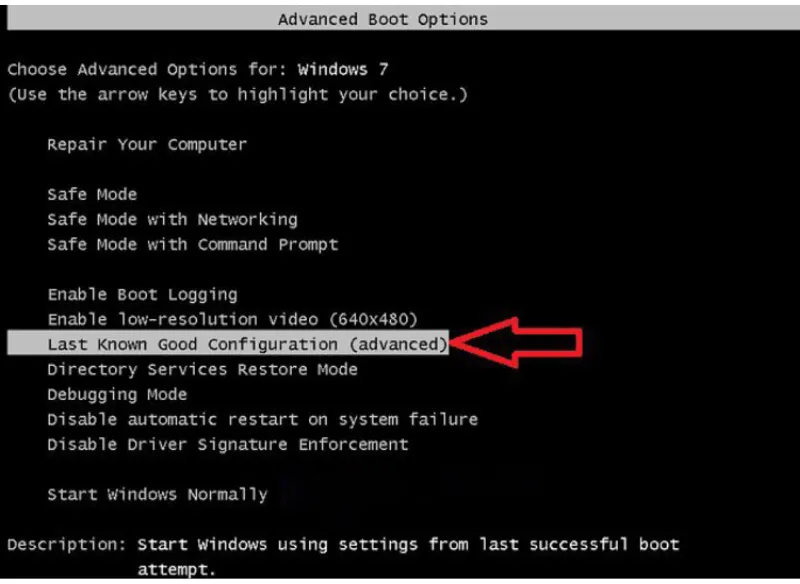
Bạn muốn khắc phục laptop bị lỗi win có thể sử dụng tính năng Last Known Good Configuration với 3 bước đơn giản như sau:
- Bước 1: Hãy đưa máy về chế độ Safe Mode (chế độ an toàn).
- Bước 2: Khi xuất hiện bảng Advanced Boot Options thì bạn hãy bấm chọn Last Known Good Configuration (advanced).
- Bước 3: Sau đó nhấn nút Enter để bắt đầu sửa lỗi.
Loại bỏ RAM, ổ đĩa và ổ cứng
Như đã đề cập nguyên nhân gây ra tình trạng laptop lỗi win một phần là do trục trặc phần cứng. Để cách phục lỗi này bạn có thể thực hiện các bước sau:
Đầu tiên, bạn hãy tháo lần lượt các linh kiện phần cứng, và thực hiện việc khởi động lại máy để kiểm tra xem máy có vào được windows không.
Nếu trong trường hợp laptop hoạt động trở lại bình thường thì điều này nói lên là linh kiện đó chính là nguyên nhân gây ra lỗi. Bạn hãy thay thế linh kiện mới để có thể đảm bảo máy sẽ hoạt động bình thường nhé.
Ngoài ra, nếu máy tính của bạn đang kết nối với các thiết bị ngoại vi khác như: USB, hay ổ cứng rời,… Bạn cũng nên thử tháo ra, chỉ để lại mỗi chuột và bàn phím. Làm thế để bạn kiểm tra xem với những thiết bị ngoại vi này có phải là nguyên nhân gây lỗi win cho máy tính hay không.
Thực hiện vô hiệu hóa phần mềm khởi động cùng windows
>>>>>Xem thêm: Hướng dẫn cách quay lại màn hình laptop win 10 có âm thanh
Trong trường hợp bạn đã thử hiện những cách trên mà máy vẫn không vào được win thì bạn hãy thử vô hiệu hóa phần mềm khởi động cùng win xem sao nhé.
Bạn hãy thực hiện 4 bước đơn giản sau đây:
Bước 1: Đầu tiên bạn nên chỉnh máy ở chế độ Safe Mode (chế độ an toàn).
Bước 2: Sau đó, nhấn tổ hợp phím windows + R , hộp thoại Run xuất hiện
Bước 3: Hãy nhập lệnh “msconfig” rồi nhấn nút Enter.
Bước 4: Trong cửa sổ System Configuration, bạn hãy chuyển sang tab Startup và lựa chọn Disable áp dụng cho tất cả phần mềm cùng ứng dụng trong laptop. Khi đã hoàn thành thì nhấn OK và khởi động lại máy tính bình thường để vào windows.
Khi bạn đã thử những cách xử lý phía trên mà Blogthuthuat24h.edu.vn đưa ra, laptop bị lỗi win không vào được thì bạn hãy nên đưa máy ra tiệm sửa chữa gần nhất. Để các kỹ thuật viên kiểm tra, xác định lỗi chính xác, và máy được sửa nhanh chóng.
Với những thông tin hữu ích phía trên, Blogthuthuat24h.edu.vn hy vọng bạn có thể hiểu rõ hơn nguyên nhân xảy ra tình trạng laptop bị lỗi win và cách khắc phục nhanh chóng, chính. Nếu cần tư vấn thêm thì bạn đừng ngần ngại gọi ngay qua số Hotline:1900.1903 để được nhân viên hỗ trợ nhanh nhất nhé.